Quante volte ci è capitato di perdere inavvertitamente e in modo irrecuperabile i nostri dati o file importanti? Le ragioni alla base di questi piccoli disastri possono essere molteplici, ma si riassumono generalmente in due tipologie principali di casistiche:
- Cancellazione involontaria da parte dell’utente;
- Deterioramento dell’hard disk.
Un consiglio generale per evitare di incappare in questa spiacevole evenienza è prima di tutto quello di fare sempre un backup dei tuoi dati più importanti: consumerai spazio su un hard disk esterno o su una nuvoletta cloud, ma com’è noto è sempre meglio prevenire che curare.
Tuttavia, se state leggendo questo articolo alla ricerca dei migliori programmi per il recupero dati, è probabile che sia troppo tardi per fare la solita predica sull’importanza del backup: solo tenetelo a mente per la prossima volta!Se ti trovi di fronte ad una perdita di dati importantissima, una questione di vita o di morte, e smanettare al computer non è proprio il tuo forte, è fondamentale che tu smetta immediatamente di usare la macchina sulla quale è avvenuto il fattaccio, o rischi di diminuire le possibilità di recupero da parte di un esperto.
In questi casi, infatti, bisognerebbe collegare l’hard disk ad un’altra macchina in modalità “sola-lettura”, effettuarne un’immagine (ossia una copia 1:1, bit per bit), e lavorare solo su di essa, sempre in modalità “sola-lettura”.
Si tratta di un’operazione abbastanza complicata, e se il vostro unico obiettivo è recuperare quella foto delle vacanze che avete appena cancellato per sbaglio, non è neanche così necessaria.
Se però dovete recuperare un file che rappresenta mesi di duro lavoro andato perduto qualche settimana fa… beh, la questione si fa più complessa, ed ogni piccolo dettaglio può fare la differenza.
Oggi molti di noi sono in grado di gestire piccole e grandi crisi grazie ad una conoscenza più o meno approfondita delle tecniche da osservare quando siamo di fronte ad un brutto crash.
L’attività di recuperare dati è diventata molto importante anche in ambito aziendale, in quanto sempre più imprese, per risparmiare spazio e denaro, scelgono di affidare la gestione di informazioni importanti a computer e reti intranet.
L’operazione di recupero dati può essere molto dispendiosa se affidata a dei professionisti di settore, quindi se sei nella situazione di risolvere un problema del genere e ti senti abbastanza confidente con le tue abilità informatiche, vale la pena fare un tentativo con un data recovery software gratuito prima di chiedere supporto ad un tecnico specializzato.
Se anche non ti dovessi sentire così sicuro di te, non ti preoccupare: su guidallascelta.it abbiamo pubblicato un tutorial che ti guiderà passo passo al recupero dei tuoi file con Recuva.
Quale che sia la causa del danno e il tuo livello di esperienza, esiste una quantità notevole di programmi dedicati al recupero dei dati persi involontariamente. Molti di questi sono gratis o prevedono una versione gratis con meno optional rispetto a quella a pagamento. Di seguito, ti proponiamo una lista di 8 fra i migliori software per recupero dati, sperando che fra quelli elencati tu possa trovare quello che più fa al caso tuo.
Sommario
Recuva
Non deve sorprendere che Recuva![]() sia uno dei data recovery software più conosciuti ed apprezzati. Il programma ti permette di recuperare con una certa facilità file da hard disk esterni e interni, MicroSD, CD, DVD nonché i file eliminati dal cestino, ed ha come unica missione quella di rendere il recupero dati quanto più semplice possibile, per chiunque. Dall’interfaccia semplice e intuitiva, Recuva utilizza algoritmi militari e industriali per andare a ripescare quanti più file possibili, e lo fa grazie ad una qualità di scansione che ha ben pochi rivali fra i concorrenti.
sia uno dei data recovery software più conosciuti ed apprezzati. Il programma ti permette di recuperare con una certa facilità file da hard disk esterni e interni, MicroSD, CD, DVD nonché i file eliminati dal cestino, ed ha come unica missione quella di rendere il recupero dati quanto più semplice possibile, per chiunque. Dall’interfaccia semplice e intuitiva, Recuva utilizza algoritmi militari e industriali per andare a ripescare quanti più file possibili, e lo fa grazie ad una qualità di scansione che ha ben pochi rivali fra i concorrenti.
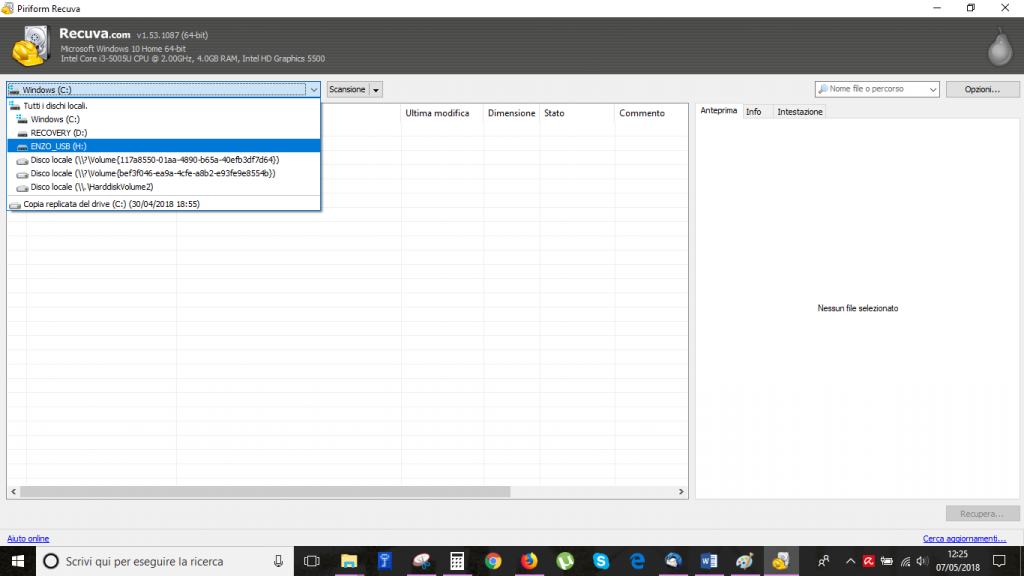
Grazie all’installazione semplificata chiunque, anche gli utenti alle prime armi, sono in grado di utilizzare questo software sin da subito. Anche l’ispezione è semplice e intuitiva: nella barra di ricerca puoi infatti specificare se i file che vuoi recuperare sono foto, video, documenti o quant’altro e Recuva si metterà al lavoro di conseguenza. Potrai inoltre scegliere fra una scansione superficiale che terminerà in pochi secondi o una più approfondita, la quale richiederà più tempo ma darà risultati migliori.
Una volta finita la scansione, il programma ti informerà anche sul livello di “salute” dei file recuperati, perché a volte può essere fondamentale riavere anche un file ridotto molto male che perderlo del tutto. Se il tuo computer ha subito un grave danno al sistema operativo e per qualche ragione non puoi installare programmi, Recuva è eseguibile anche da penna USB.
Il software può essere installato su Winwows XP, Vista, 7, 8, 8.1, 10 e, se necessario, gira bene anche su versioni più datate di Windows.
Su guidallascelta.it è presente un tutorial che vi guiderà passo passo al recupero dei file con Recuva.
PhotoRec
Con PhotoRec![]() entriamo nel reame di quei programmi di recupero dati che lavorano tramite un’interfaccia basata sul testo.
entriamo nel reame di quei programmi di recupero dati che lavorano tramite un’interfaccia basata sul testo.
Se da un lato l’utilizzo di software come questo non è alla portata di tutti, dall’altro le ricerche sono molto più veloci e approfondite rispetto alla concorrenza.
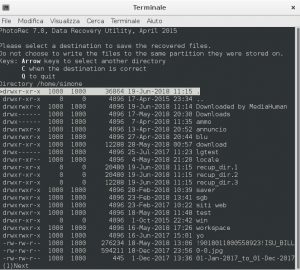
A differenza di quanto si potrebbe evincere dal nome, PhotoRec non si limita a recuperare solo foto, ma lavora con un ben più vasto numero di file. Il programma infatti viene scaricato in un unico pacchetto insieme a TestDisk, che è in grado di riconoscere oltre 440 estensioni e di creare partizioni del disco in cui salvarle una volta recuperate.
A differenza di molti suoi concorrenti, inoltre, è disponibile non solo per Windows, ma anche per Mac e Linux.
Una delle sue caratteristiche più interessanti e peculiari di PhotoRec è sicuramente la ‘unformat function’, ovvero la possibilità di de-formattare un computer a seguito di formattazione, se il risultato conseguito non ti ha lasciato soddisfatto.
Come si diceva sopra, la pecca più grande è proprio l’interfaccia utente, per niente user-friendly soprattutto perché per lavorare non permette di utilizzare il mouse.
D’altro canto, insieme al software puoi scaricare una guida dettagliata che ti spiegherà passo passo cosa digitare per effettuare una scansione approfondita, e numerosi consigli ti verranno forniti dal programma stesso mentre è in esecuzione.
In definitiva, PhotoRec è un software al quanto ostico per i non addetti ai lavori, ma con un po’ di pazienza diventa senza ombra di dubbio uno dei più efficaci e funzionali software per il recupero dati.
DMDE
Spesso scelta come prima alternativa a Recuva, la versione gratuita di DMDE![]() probabilmente non gode della popolarità che meriterebbe.
probabilmente non gode della popolarità che meriterebbe.
Fra le caratteristiche più interessanti c’è sicuramente quella di poter scansionare dischi superiori ai 2TB di capienza, grazie a una procedura guidata che, come nel caso di PhotoRec, aiuterà l’utente a superare l’impaccio iniziale. Più che per recuperare un certo tipo di file, DMDE è l’ideale quando si vuole setacciare un hard disk nella sua interezza. Una volta terminata la scansione, il programma ti mostrerà evidenziandoli i file più confacenti alla tua ricerca, in maniera tale da poter effettuare un recupero più veloce.
Purtroppo, la versione free impone delle restrizioni sui tipi di ricerca che è possibile fare, ma questo non inficia la profondità della ricerca e la duttilità del software, soprattutto se si considera che è eseguibile anche da una penna USB.
In definitiva DMDE è l’ideale per chi ha bisogno di fare una scansione approfondita qualora Recuva non fornisca i risultati desiderati, ma per godere a pieno delle sue potenzialità è consigliabile considerare la versione full.
MiniTool
A volte può capitare di non dover recuperare singoli file o cartelle, ma un’intera partizione. In casi come questo, il software ideale al quale fare riferimento è MiniTool Partition Recovery![]() .
.
Il funzionamento del programma è davvero semplice: una volta scaricato e installato basta lanciarlo, selezionare il drive nel quale era contenuta la partizione cancellata e MiniTool farà tutto il resto. La scansione potrà richiedere anche molto tempo a seconda della grandezza della partizione, quindi armati di tanta pazienza, lascia in pace il PC e attendi. Al termine del lavoro dovresti essere in grado di ripristinare quanto perduto, o almeno una parte del tutto (che in alcuni casi, può essere più che sufficiente).
MiniTool funziona perfettamente su tutte le versioni di Windows, anche le più vecchie, sebbene al momento non ne esistono versioni compatibili per Mac o Linux.
Disk Drill
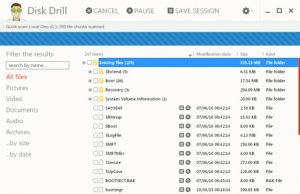
Fra la grande scelta di data recovery software che c’è in circolazione, qualcuno doveva pur puntare sulla semplicità di utilizzo. È quello che ha scelto di fare Disk Drill![]() , il software di Cleverfiles pensato per ogni tipo di utenza, che, a seguito di un download aggiuntivo di 15MB ti darà un’esperienza di utilizzo più semplice e colorata di qualsiasi altro concorrente.
, il software di Cleverfiles pensato per ogni tipo di utenza, che, a seguito di un download aggiuntivo di 15MB ti darà un’esperienza di utilizzo più semplice e colorata di qualsiasi altro concorrente.
Secondo la casa produttrice, Disk Drill è in grado di recuperare file da “praticamente qualsiasi dispositivo”, dove per qualsiasi non intendono solo i classici hard disk esterni e CD, ma anche cellulari e iPod. Il software infatti è disponibile sia per Windows che per Mac, e gira egregiamente su entrambi i sistemi operativi, nonché sulla maggior parte delle periferiche che ad essi colleghiamo.
Una feature interessante del software è quella di poter guardare le anteprime dei file mentre li stai recuperando, così da poterli eliminare direttamente se non ti interessano e velocizzare la scansione. Potrai inoltre applicare dei filtri di ricerca per data e dimensione, fare ricerche rapide o approfondite, e creare un backup di un’intera memoria.
Unico svantaggio: scansioni davvero lente, forse le più lente del settore. Ma se i file che cerchiamo di recuperare sono di vitale importanza, forse non sarà un problema concedere al programma tutto il tempo di cui ha bisogno.
Paragon
Quando ti trovi nella fastidiosa situazione di non riuscire ad accedere a Windows, Paragon![]() è la scelta obbligata.
è la scelta obbligata.
Tutti i programmi che abbiamo elencato fin ora, infatti, per funzionare richiedono come minimo che tu sia in grado di accedere a Windows. Non sempre questo è possibile, e allora bisogna dotarsi di un software che aggiri questo ostacolo, un software come Paragon. Chiaramente, se non possiamo accedere a Windows non possiamo neanche installarlo, quindi il consiglio generale è di pre-installarlo mentre il sistema operativo funziona correttamente. Se la frittata è già stata fatta, nessuna paura: puoi installare Paragon su un altro computer e copiarlo su un CD o su una penna USB, per poi selezionarlo come drive principale dal menu del BIOS al momento dell’accensione.
Una volta avviato il computer con Paragon inserito, ti apparirà una finestra comprendente una vasta scelta di opzioni fra cui scegliere, fra cui il recupero di partizioni perdute, il trasferimento di dati da una macchina all’altra, la riparazione dei processi di avvio. In altre parole, Paragon è il programma a cui ricorrere quando tutti gli altri falliscono, perché è uno dei pochi che ti permette ancora di usare il PC prima di prendere l’estrema decisione di portarlo in assistenza.
Pandora Recovery
L’unica ragione per cui Pandora Recovery![]() non rientra nell’Olimpo dei software di settore sta nel fatto che non dispone di una versione portable, e quindi per funzionare correttamente deve essere installato sull’hard disk del computer.
non rientra nell’Olimpo dei software di settore sta nel fatto che non dispone di una versione portable, e quindi per funzionare correttamente deve essere installato sull’hard disk del computer.
A parte questo, a Pandora non manca nulla: scansione eccelsa di praticamente qualsiasi dispositivo di memoria, anteprima dei file in fase di recupero, possibilità di riportare in vita file criptati danneggiati ed interfaccia alla portata di chiunque.
L’opzione più interessante è tuttavia quella dell’undelete, ovvero di “de-cancellare” quei dati persi erroneamente. Questa caratteristica è davvero utile nel momento in cui ti accorgi di aver eliminato un file da poco tempo e sai che si trova ancora da qualche parte all’interno del computer. Non si tratta infatti di un vero e proprio recupero, ma piuttosto di annullare l’effetto di una determinata azione, in questo caso una cancellazione involontaria.
Un paio di ulteriori pecche fanno di questo software un buon software, ma non il migliore: prima fra tutte il fatto che non sembra esistere una versione pensata appositamente per Windows 10 (per non parlare di Mac e Linux) alla quale si accompagna un elenco di risultati a seguito di scansione non sempre soddisfacente.
Puran File Recovery
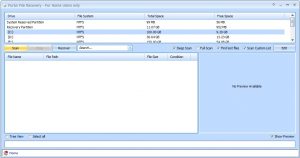
Chiudiamo il nostro excursus fra i migliori software per recupero dati del 2018 con File Recovery![]() , utility della Puran Software.
, utility della Puran Software.
Puran non spicca per particolari ragioni rispetto agli altri contendenti, ma per la sua facilità di utilizzo e per il numero di drive che riesce a scansionare con successo non poteva mancare in questa lista. Pur non concedendo una resa ottimale in termini di grafica, questo software in alcuni casi riesce a rintracciare anche più file di Recuva e Co., fattore non discriminante se si cerca la quantità anziché la qualità.
Insieme a Paragon, si tratta dunque di un’opzione da provare quando gli altri falliscono, soprattutto se oltre a recuperare dati hai bisogno di ripristinare una partizione corrotta (a patto che questa non sia già stata sovrascritta). La ricerca può essere personalizzaae per tipo di file, ed è eseguibile sia su partizioni FAT che NTFS.
Il bello di Puran è che permette all’utente di scegliere ben tre tipi di scansione, a seconda del livello di profondità che si desidera raggiungere.

Co usaro Recuva per salvare i miei dati cancellato su un Harddisch esterno.
Li trova ma ne recupera solo pochi.
Come mai?
E come faccio a vederli che sono in un’ altro formato?
Grazie per i consigli ?
Di che file si tratta? E in che formato te li trova Recuva?
Per “li trova” intendi dire che ti compaiono esattamente con il loro nome nella schermata di Recuva, ma poi quando li vai a salvare te li salva in un altro formato?
Si
Secondo me mancano software come OnTrack Easy Rec, o Recover My Files… Entrambi a pagamento ma che comunque meritano di essere citati